Bună ziua, vom continua lecțiile noastre pe TinkerCad. Astăzi vă vom simula roată și fir. Pentru generarea de unelte de pescuit în TinkerCad există două forme ale generatorului disponibile în lista derulantă a „Form Generator recomandate“ - unelte metrice și viteze.
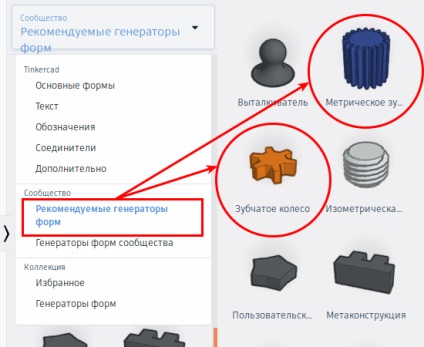
Generatoarele de formule sunt scripturi cu parametri. Parametrii pot fi modificați pentru a obține rezultatul dorit. Luați roata de viteză de pe panou și puneți-o pe planul de lucru. Vom vedea patru parametri: raza interioară a roții. raza exterioară. numărul de dinți și înălțimea dinților (înălțimea pinionului). Un pic de joc în jurul cu dimensiunile, ne asigurăm repede că este imposibil să creați un echipament de lucru normal de către acest generator, deoarece dintele său nu are un profil de evoluează (vezi roata de angrenaj).
Gearwheel Generator
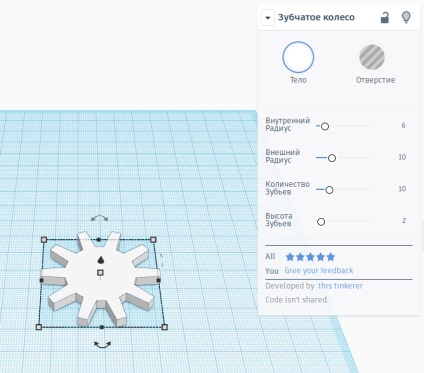
Aceste unelte sunt numai bune ca modele și jucării, dar transmiterea acestora se va uza rapid și de a transmite rotație slab (în cazul în care, la toate de transfer). Prin urmare, să trecem la al doilea generator - uneltele Metric. Am plasat-o pe planul de lucru. Vom vedea trei opțiuni: un modul. numărul de dinți. unghiul de înclinare.
Generator roată metrică

Acest generator are un profil dinte inevitabil, puteți introduce modulul de angrenaj, puteți alege unghiul de înclinare a suprafeței laterale a dinților la partea centrală. Dar ce este asta?
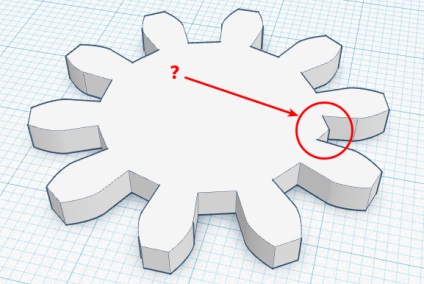
Gear Generator Service
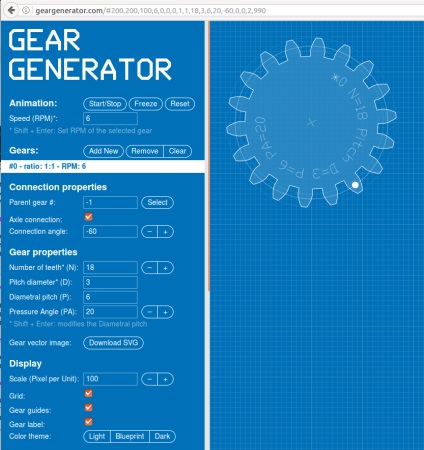
Parametrii din secțiunea Proprietăți dispozitiv:
- Numărul de dinți (N). numărul de dinți
- Punctul diametru (P). diametrul liniei mediane a angrenajului (= numărul de celule de rețea împărțit la 10)
- Treapta diametrală (D). Raportul N / P. Uneltele cu același D pot fi cuplate între ele.
- Unghiul de presiune (PA). dinte unghi. Cu cât este mai mare, cu atât este mai triunghiulară dintele.
Am stabilit N = 20. P = 5. D = 4. A = 25. Scoateți ghidajele pentru unelte și etichetele pentru unelte. și faceți clic pe Descărcare SVG. Fișierul gg_gear rezultat este redenumit la gear.svg și este deschis în programul de editare vectorială gratuită Inkscape.
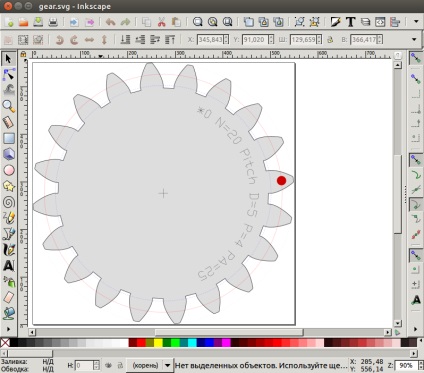
Scoateți de acolo un strat cu cercuri, un strat cu inscripții, un punct pe dinte și o cruce în centru. Salvați fișierul. Închideți Inkscape și comutați la TinkerCad. Vom importa fișierul SVG în el. scara este de 10:
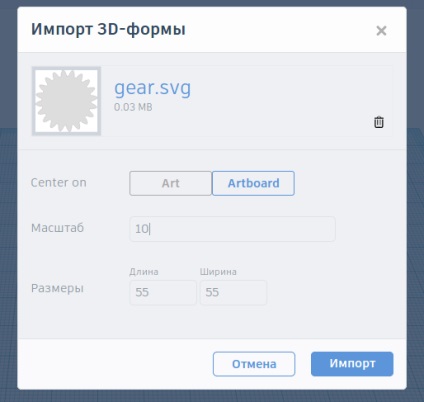
Deci, avem în sfârșit o unelte normale:
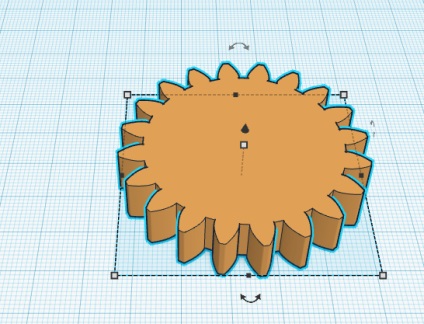
Noi facem o gaură centrală. Pentru a face acest lucru un panou TinkerCad cilindru-alezaj stabili raza lui de 5 mm, și selectarea atât a obiectului le alinia cu butonul aliniați panoul superior.
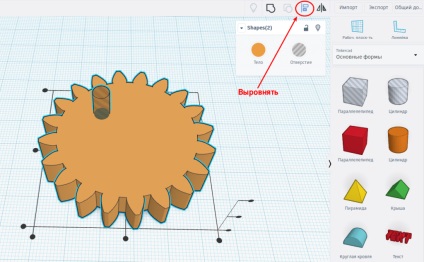
Dacă faceți clic pe fiecare dintre punctele negre, veți alinia obiectele relative la acea linie. Acum le puteți alinia în centru, schimbați înălțimea ambelor obiecte cu 5 și faceți clic pe panoul Grupului. Acum puteți face exportul de unelte STL.
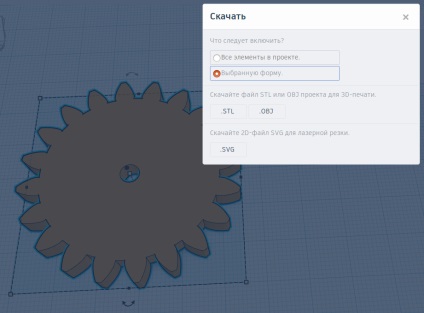
Pentru a crea firul, am folosit generatorul de formular "Izometric thread".

- Diametru - diametrul firului
- Pas pas-file
- Segmente - neteditatea firului
- Turns - câte rafturi de fire au nevoie
- Scară de scară - formează un fir de execuție
- Segmentele de sus - cât de netedă este rularea firului
- Cantar de filete - cât de gros este firul
Puteți face exportul firului în STL. Din păcate, verificarea fișierului a arătat că obiectul STL nu este un obiect integral și este necesară o reparație suplimentară a fișierului. În unele feliere și programe de tipărire 3D, acest lucru poate duce la erori. Nu puteți face un șurub, o piuliță, un pivot cu mai mult de 20 de rotații.

Construirea unei imprimante 3D
Trecem la 32 de biți
Controlul la distanță al imprimantei 3D
Oricine, chiar și super-imprimanta va fi deranjat dacă stați alături de el. Și dacă ...
Articole similare
Trimiteți-le prietenilor: